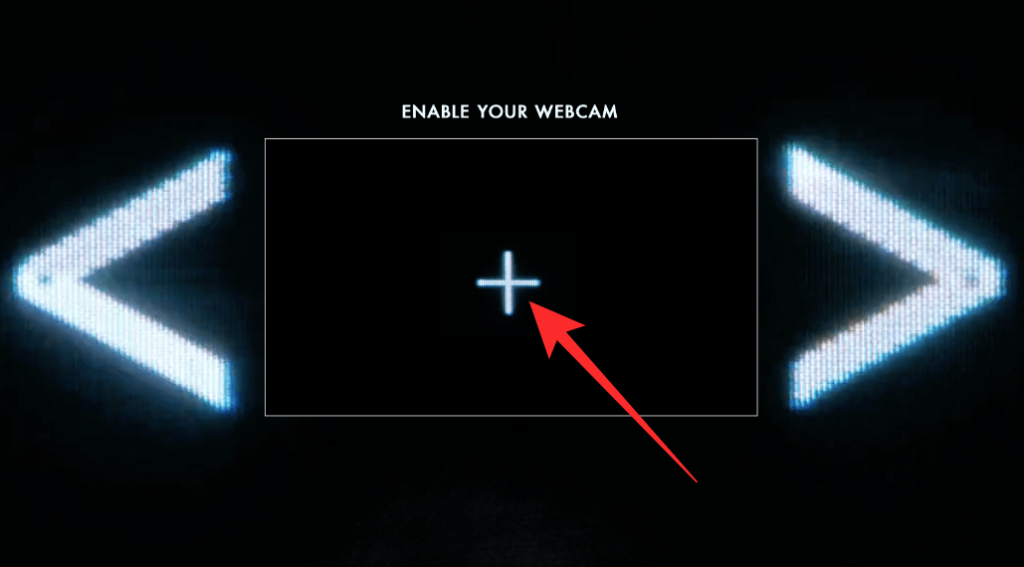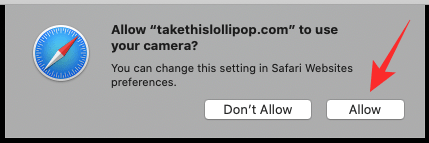Når du vokser op, hvis der er én ting, som vi alle bliver lært, når du træder ud af dit hus, er, at du ALDRIG bør tage imod godbidder fra fremmede. Hvis du har været aktiv på internettet for nylig, har du måske hørt ordene "Zoom Lollipop-spil" blive nævnt mindst én gang.
Indhold
Hvad handler dette Zoom Lollipop-spil om?
Zoom Lollipop-spillet, også kendt som Take This Lollipop 2- spillet eller Zoom Lollipop Challenge, er en onlineoplevelse, der giver dig en forsmag på, hvad der kan ske, hvis internettet får for meget at vide om dig.
Bemærk : De to afsnit nedenfor indeholder spoilere til, hvad du kan opleve på "Take This Lollipop 2". Hvis du ønsker at opleve spændingen og rædselen på egen hånd, anbefaler vi, at du ikke læser den og hopper direkte videre til afsnittet "Sådan gør du" længere nede.
Oplevelsen er designet, så du ser ud til at være i et Zoom-lignende 4-vejs videoopkald, når du først har aktiveret dit webcam, og du sidder der og venter på, at "andre" deltager i opkaldet. Øjeblikke efter opkaldet starter, vil alle blive taget ned på samme måde som i en gyserfilm.
Når opkaldet slutter, dukker endnu et 4-vejs videoopkald op på skærmen, men denne gang bliver du konfronteret med en enkel, men skræmmende tanke. Dette nye videoopkald vil også omfatte dig, men denne gang vil det ikke vise din realtidsvideo. Dette fremgår af det faktum, at dette nye "du" vil have en anden stemme, men det vil næsten se ud som om det er, hvem der taler.
Relateret: Sådan zoomer du baggrunde
Hvordan fungerer "Take This Lollipop 2"-spillet?
Hvis du har spillet "Take This Lollipop 2"-spillet eller allerede har læst spoileren ovenfor, må du undre dig over, hvordan siden i guds navn var i stand til at regenerere dit ansigt og få det til at se ud som om, du er den, der taler ( i det andet videoopkald). Svaret er både enkelt og kompliceret - AI dyb falsk.
I dine leveår, hvis du nogensinde har undersøgt AI eller privatliv, er du måske stødt på deepfake-videoer. Det er videoer, hvor en person i et eksisterende billede eller en eksisterende video erstattes med en andens lighed. Den samme teknologi er det, der bliver brugt til at narre dig til at tro, at du faktisk er den person, der er med i det andet videoopkald i spillet.
Deepfake udnytter kunstig intelligens og maskinlæring, der trænede neural arkitektur til at studere funktioner i dit ansigt, og hvordan det bevæger sig, når du taler eller laver en aktivitet. Deepfakes er blevet brugt til at sprede falske nyheder, udføre økonomisk bedrageri, berømthedspornografiske videoer, hævnporno og fup.
Relateret: Download Zoom-baggrunde gratis
Hvordan spiller man Take This Lollipop 2 (Zoom Lollipop) spillet?
Første ting først! Nej, du behøver ikke installere eller åbne Zoom-appen på din computer for at spille Take This Lollipop 2-spillet. Alt du behøver er en enhed med en browser og adgang til et frontkamera/webcam, og du er klar til at gå.
Når du er klar, skal du gå til Takethislollipop.com på en webbrowser, og når hjemmesiden er helt indlæst, skal du klikke på slikkepinden i midten af din skærm.
Du vil blive bedt om at indtaste dit navn og vil blive vist en kort beskrivelse af, hvad du kan forvente af denne webcam-baserede oplevelse. Hjemmesiden bekræfter, at den ikke uddrager eller gemmer din video eller dit billede, medmindre du giver det tilladelse i slutningen af din oplevelse.
Du kan læse vilkårene for brug og hjemmesidens privatlivspolitik, og når det er gjort, skal du markere feltet ved siden af 'Jeg accepterer' og derefter klikke på '+'-ikonet i midten.
På det næste skærmbillede bliver du bedt om at aktivere adgang til dit webcam. Klik på '+'-ikonet inde i den rektangulære boks.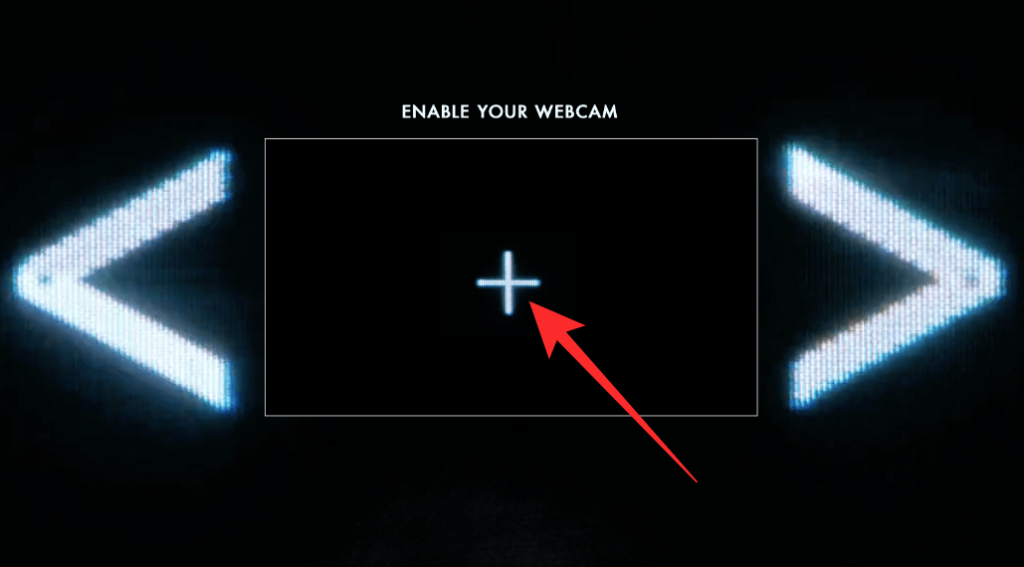
Tillad nu din browser at få adgang til dit kamera.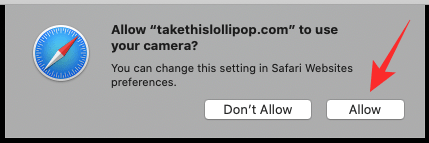
Du er nu klar til at nyde oplevelsen. Forbered dig på den sjove rædsel, der venter dig, så snart du etablerer en forbindelse.
Relateret: Sådan præsenterer du på Zoom
Er Takethislollipop.com sikkert at besøge?
Ja. Det er. Takethislollipop.com blev skabt af to filmskabere - Jason Zada og Jason Nickel skrev, instruerede og byggede denne oplevelse som en efterfølger til deres 2011-film med samme navn. Det er en sjov oplevelse, der lader dig lære at være sikker på at surfe på internettet og de oplysninger, du deler med fremmede online.
Hjemmesiden anmoder om adgang til dit kamera, men gemmer eller bruger ikke din video eller dit billede uden din tilladelse, og du kan også vælge, om du vil dele det i slutningen af filmen.
Relateret: Sådan bruger du zoomfiltre
Det originale Take This Lollipop-spil
Da det originale Take This Lollipop-spil blev udgivet i 2011, var det faktisk en Facebook-app. Dengang var Facebook i sin bedste alder og blev ofte undersøgt for at udtrække så meget data som muligt fra mennesker over hele verden.
I den første "Take This Lollipop"-oplevelse blev brugerne sat midt i en gyserfilm, der fik brugerne til at lure ved at dele deres egne detaljer med dem. Det var en af de første hændelser, der mindede dig om de farer, du kan løbe ind i, når du deler dine personlige oplysninger.
Relateret: Sådan opretter du et tilbagevendende Zoom-møde
Take This Lollipop 2: Hvad lærer den dig?
Take This Lollipop 2 er ikke bare en skræmmende udfordring, som alle er til, den viser dig også farerne ved sociale medier og internettet.
Spillet fremhæver det faktum, at det kun tager et par minutter foran dit webcam for nogen at lave en deepfake af dit ansigt og bruge det til egen vinding. Det fortæller dig også, hvor nemt det er at duplikere og deepfake dit ansigt i disse tider, samtidig med at det alarmerer dig om, hvor svært det vil være at skelne, hvad der er ægte, og hvad der ikke er, når du surfer på internettet.
Alt i alt lærer spillet dig en vigtig lektie, som du måske blev lært, da du var barn, og det er aldrig at tage slik fra fremmede. Det er en passende reference til Bobby Jameson-sangen fra 1963 "Please Little Girl, Take This Lollipop".
RELATEREDE